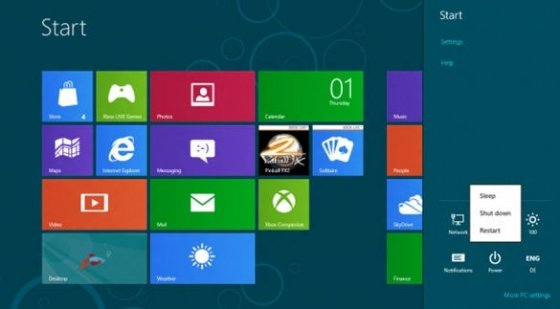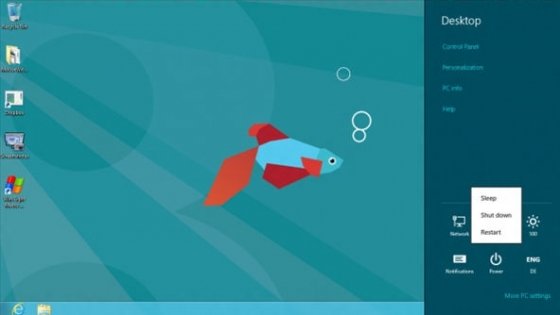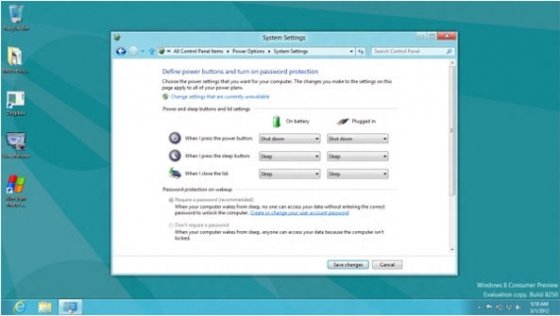El nuevo sistema operativo de Microsoft no tiene menú de Inicio, así que te enseñaremos cómo apagar Windows 8 de diferentes formas para que no eches de menos el clásico botón de apagado, que ha sido movido de ubicación.
¿
Sabías que Windows 8 no tiene menú Inicio? La desaparición del clásico menú de Inicio en el nuevo sistema operativo de Microsoft está causando un auténtico debate entre los usuarios. La versión Consumer Preview que por el momento está disponible para descargar no lo incorpora, y todo el mundo se pregunta si la versión final de Windows 8 mantendrá esta polémica decisión.
Dejando el debate a un lado, la realidad dice que muchos usuarios de Windows 8 han sufridoproblemas con el método de apagado del SO, visto el exilio al que han sometido al menú Inicio en Redmond. El botón de apagado, que hasta ahora ha sido siempre accesible desde el mismo lugar, se ha “movido” de sitio hasta la pantalla de bienvenida, por lo que no es directamente visible.
Tendrás que familiarizarte con su nueva ubicación. Mueve el puntero del ratón hacia la esquina inferior derecha de la UI Metro para hacer visible el menú “Charm Bar” y pulsa el botón “Settings”. Ahí está el botón de apagado. Al pulsarlo puedes seleccionar entre las tres opciones clásicas: “Sleep” (hibernar), “Shut Down” (apagar) y “Restart” (reiniciar).
Con el atajo de teclado “Ctrl-Alt-Del” traes al frente una ventana de administración que además de permitir bloquear el sistema, cambiar de usuario, salir de la sesión o abrir el administrador de tareas, cuenta con un botón similar al anterior y con sus mismas opciones para apagar el PC.
También te puede ser útil el atajo “Windows +I”, que abre directamente el panel “Settings” tanto en el escritorio normal como en la interfaz de Metro.
Ya metidos en el sistema de apagado, W8 puede realizar distintas acciones cuando pulsas los botones de apagado o hibernación, o cuando cierras la tapa de tu ordenador portátil. Por defecto, muchas de estas situaciones están configuradas para hacer entrar el PC en modo hibernación, pero puedes cambiar los ajustes desde “Power Options” en el panel de control.
La última de tus opciones es apagar el equipo utilizando la consola de comandos. Con “Windows + R” puedes abrir la consola “Ejecutar…” y teclear en ella el siguiente comando:
SHUTDOWN -s -t 0
Para hacerlo todavía más cómodo, puedes crear un acceso directo hasta el comando en el escritorio y activarlo con un simple doble clic. Para ello pulsa con el botón secundario del ratón en el escritorio y selecciona “New > Shortcut” entre las opciones. Introduce el comando en cuestión y continua con el asistente para completar la acción.